Synology
Xây dựng DDNS Server với Docker trên Synology
Bài viết sau sẽ hướng dẫn cách xây dựng một hệ thống DDNS Server trên synology nhằm cung cấp tên miền cho các dịch vụ cần đến tên miền động. Nó đặc biệt hữu ích cho các đơn vị cung cấp lắp đặt camera quan sát nhằm có thể cung cấp tên miền xem camera cho khách hàng của mình trong thời đại ngày nay khi mà các dịch vụ DDNS Server đã không còn miễn phí hoặc phải kích hoặt lại hàng tháng làm gián đoạn trải nghiệm xem camera từ xa của khách hàng.
Hiện nay dịch vụ Dynamic DNS ( DDNS Server ) đã trở nên phổ biến khi mà hầu hết các IP do nhà mạng cung cấp đều là IP động ( Ngoại trừ các gói cước doanh nghiệp là IP tĩnh. Trong khi đó nhu cầu sử dụng liên quan đến IP rất lớn VD như hệ thống camera quan sát, thiết lập một website cá nhân tại nhà, chia sẽ dữ liệu từ xa …. và rất nhiều mục đích khác nhau cần sử dụng đến.
Trong bài viết này các thao tác thực hiện và hình ảnh dựa trên phiên bản DMS 7 và docker của bbaerthlein
Hướng dẫn cấu hình tên miền
- Tạo tên miền DDNS miễn phí của Synology VD : domain.synology.me
- Cấu hình tên miền của bạn về Synology thông qua tên miền vừa tạo
- CNAME *.mydomain.com về domain.synology.me
- NS : ddns.mydomain.com về domain.synology.me (tên miền sẽ cung cấp host trong DDNS Server )
Hướng dẫn cài đặt
- Đăng nhập vào DMS -> Package Center -> Cài đặt “Docker“
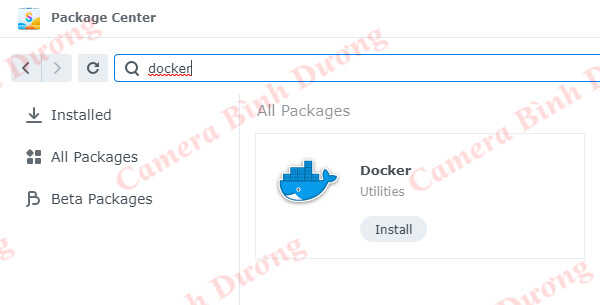
- Sau khi cài đặt “Docker”. Tiếp tục vào “Registry” và tìm kiếm gói “bbaerthlein / docker-ddns-server” và tải về.
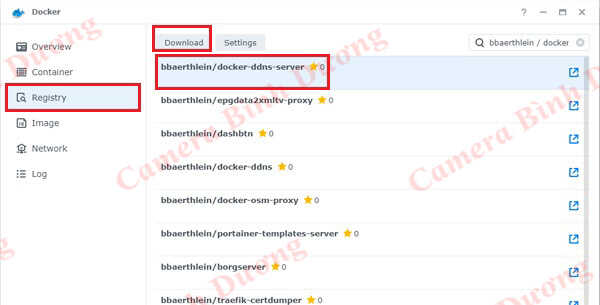
- Sau khi tải xong chuyển qua phần “Image” để bắt đầu khởi chạy
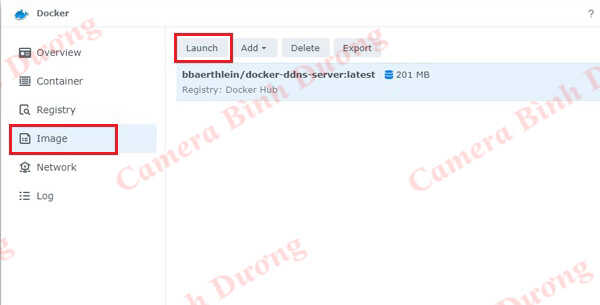
- Click chọn “Execute container using high privilege” . Sau đó tiếp tục cấu hình trong phần “Advanced Settings”
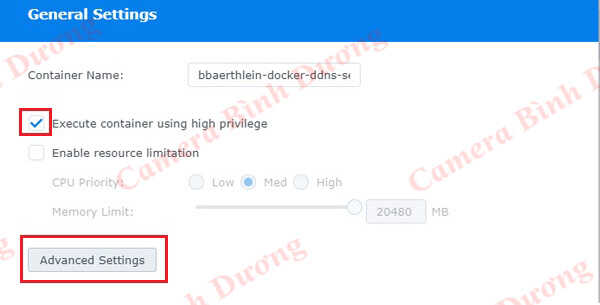
- Tại “Advanced Settings” Click chọn “Enable auto-restart”
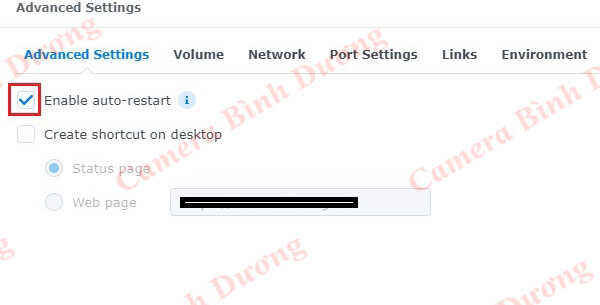
- Chuyển qua table Volume và cấu hình như hình sau nếu muốn lưu dữ liệu về host dns bên ngoài docker . Nếu không có thể bỏ qua bước này
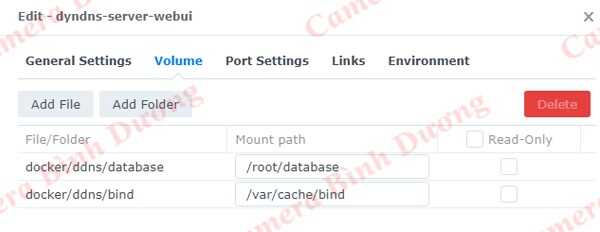
- Chuyển qua Table Port Settings để cấu hình các cổng kết nối vào container như hình
- Lưu ý cổng 53 là bắt buộc trong khi truy vấn DNS (trừ khi bạn cấu hình NAT khác port trong modem)
- NAT Port 53 ( UDP ) về IP của NAS Synology
- Trong VD bên dưới 8080 là port dùng để truy cập vào website quản lý DDNS, bạn có thể đổi thành 80 hay tùy ý
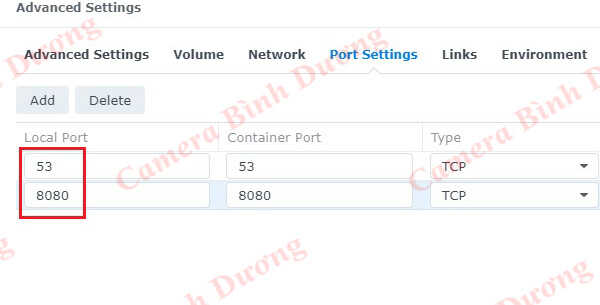
- Tiếp tục chuyển qua Table “Environment” -> Click vào “Add” để thêm các thông số sau :
- DDNS_DEFAULT_TTL=3600
- DDNS_ADMIN_LOGIN=admin:123456789
- admin:123456789 là tài khoản để đăng nhập vào website quản lý. Đổi lại theo nhu cầu của bạn
- DDNS_DOMAINS=ddns.mydomain.com
- Đây là tên miền dùng để cung cấp dịch vụ DDNS đã cấu hình NS ở trên
- VD: nếu là ddns.mydomain.com thì sẽ tạo ra các tên miền dyndns dạng : *.ddns.mydomain.com
- Nếu muốn dùng nhiều tên miền thì các tên miền cách nhau bằng dấu ,
- VD: ddns.mydomain1.com, ddns.mydomain2.com
- DDNS_PARENT_NS=domain.synology.me
- Ở đầy điền NS của tên miền (NS nào cũng được miễn nó trỏ về Synology)
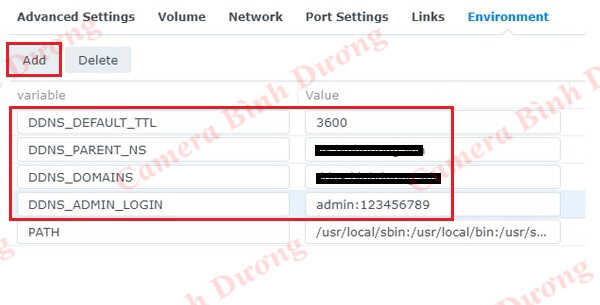
- Sau khi thiết lập xong thì nhấn “Apply” để quay lại trang trước đó. Tiếp tục nhấn “Next”.
- Chuyển qua phần Container. Nếu thấy trạng thái docker : Running tức là đã cài đặt thành công.
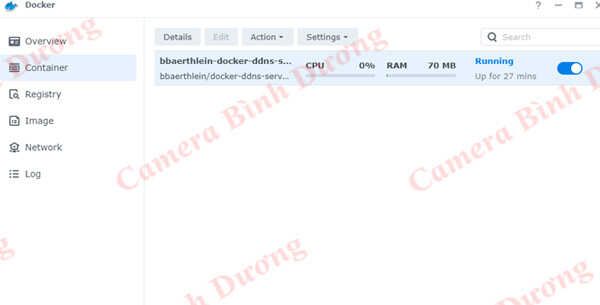
Cấu hình URL Server để Client cập nhật IP
- Sau khi đã cài đặt các phần trên. Tiếp tục tạo URL Server để clien cập nhật DDNS
- Vào Login Portal -> Chọn Advanced -> Chọn Reverse Proxy
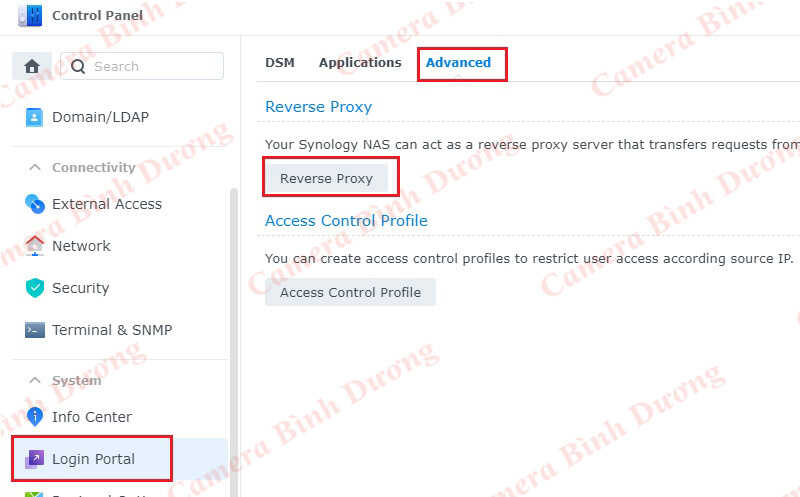
- CLick vào Create
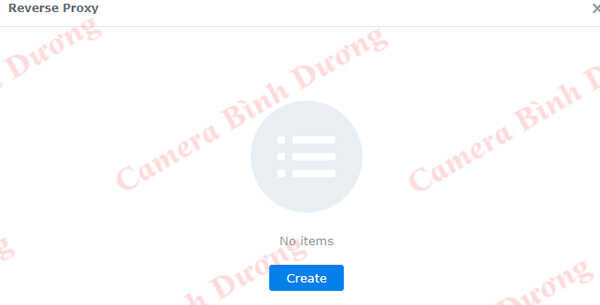
- Điền thông số hostname là URL muốn tạo , Port 8080 là port đã tạo trên phần cấu hình docker
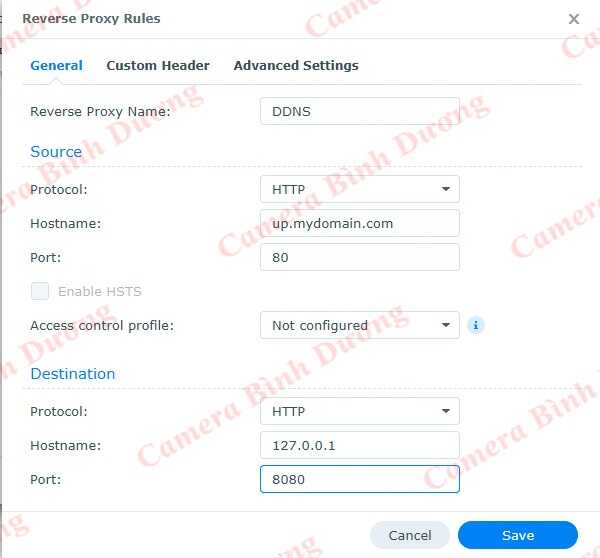
Truy cập trang quản lý và tạo Host
- Truy cập vào up.mydomain.com vừa tạo (không cần dùng port 8080) và đăng nhập với tài khoản ở phần trên ( admin : 123456789)
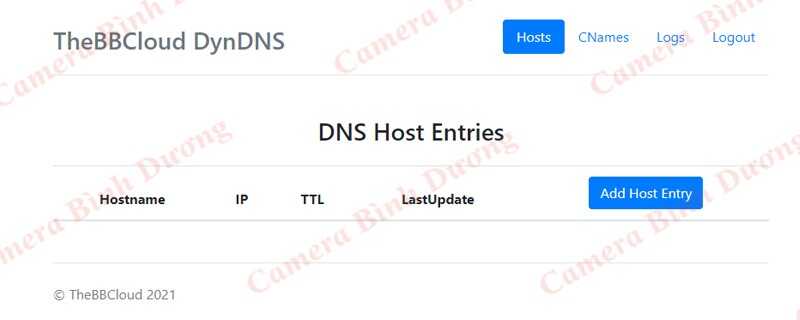
- CLick vào Add Host Entry để tạo Host.
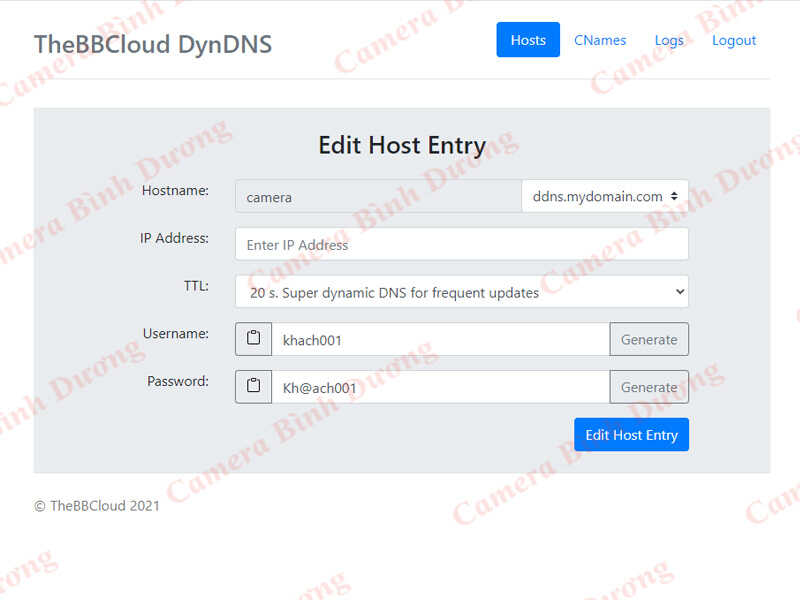
- Cuối cùng là thông số để cấu hình tên miền vừa tạo vào đầu ghi camera hoặc các thiết bị khác
- Server : up.mydomain.com
- Hostname: camera.ddns.mydomain.com
- Username: khach001
- Password: Kh@ach001
- Hy vọng với bài viết này bạn sẽ xây dựng được cho mình một DDNS Server cho camera với tên miền riêng của đơn vị. Và đặt biệt là nó miễn phí và quản lý một cách tập trung.
———————————————————
Add DNS Forwarding
- Thêm DNS để phân giải các tên miền khác không có trong danh sách
- Sửa file etc\bind\named.conf.options
- sửa và thêm các dòng màu đỏ như bên dưới
options {
directory "/var/cache/bind";
dnssec-validation auto;
recursion yes;
allow-recursion { any; };
forwarders { 8.8.8.8; 8.8.4.4; };
allow-transfer { none; };
auth-nxdomain no;
listen-on-v6 { any; };
};Set IP LAN for Docker DDNS
- Tạo IP LAN cho Docker DDNS
- Bật SSH của Synology -> Login vào SSH -> Chạy 2 dòng lệnh phía dưới để tạo mạng ddns_network và ddns_bridge
sudo docker network create -d macvlan -o parent=ovs_eth0 --subnet=192.168.1.0/24 --gateway=192.168.1.1 --ip-range=192.168.1.253/32 ddns_networksudo docker network create -d bridge -o parent=ovs_eth0 --subnet=192.168.10.0/24 --gateway=192.168.10.1 --ip-range=192.168.10.2/24 ddns_bridge- Add network vừa tạo ddns_network và ddns_bridge vào cho docker và xóa network bridge (mặt định)
Mã Bài Viết Là : 47805492